等待数据库引擎恢复句柄失败 SqlServer2012安装时报错 Win10
上周,在一批Win10系统电脑上安装SqlServer 2012时,屡次发生报错,安装失败,显示的失败信息是:等待数据库引擎恢复句柄失败
如下图所示:
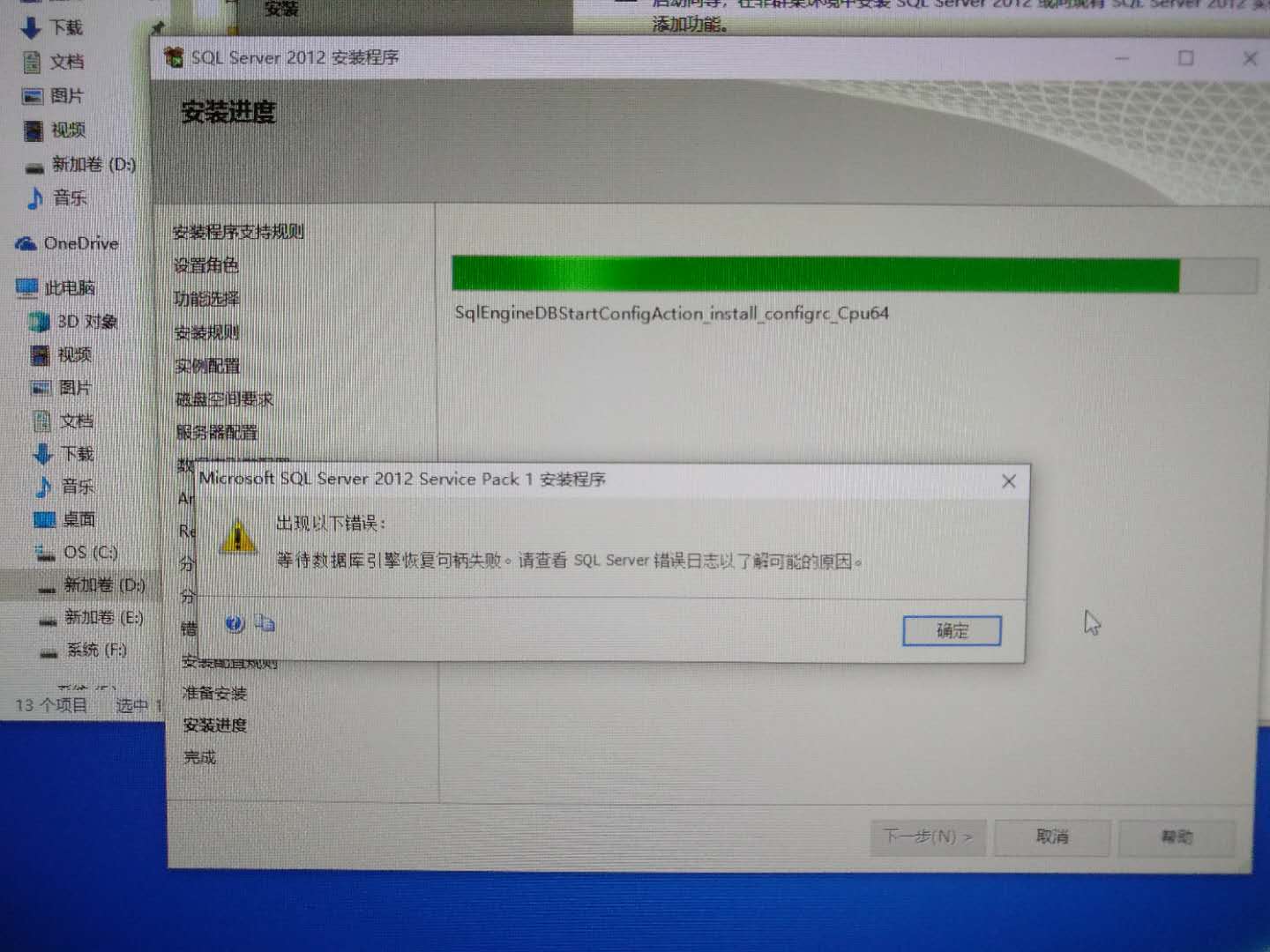
面对这样的错误,我的第一反应是百度,在百度上找了一下,发现网上对这个问题主要的解决办法是,在命令行中调用sqlservr.exe来解决
然而,这个方法对我并不管用
所以,就又找了找
功夫不负有心人,终于让我找到了解决问题的蛛丝马迹
有人说,这个问题跟账户权限有关,主要是在安装SqlServer2012时,win10默认给的权限不够大,以及安装过程中,走到“服务器配置”这一步时,里面涉及到的账户压根儿不存在
因此,针对这个思路,我尝试了一下,主要分如下几步调整
第一,将SqlServer2012完全卸载(完全卸载是指,在控制面板——程序与功能中,将凡是带有SQL字样的程序全部卸掉,然后在注册表中,找到SQLServer相关的注册表配置全部删掉,最后,在C盘目录下将Program Files和Program Files (x86)的涉及到Microsoft SQL Server的文件夹全部删掉)
第二,重启电脑
第三,右键安装文件,属性——兼容性中,勾选,以管理员身份运行此程序
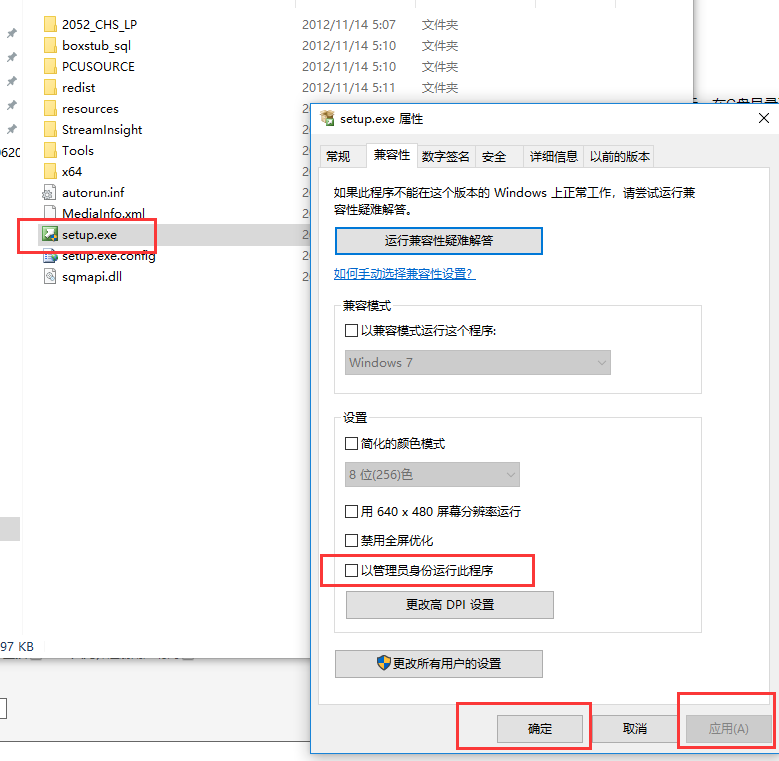
第四,右键安装文件,点击以管理员身份运行
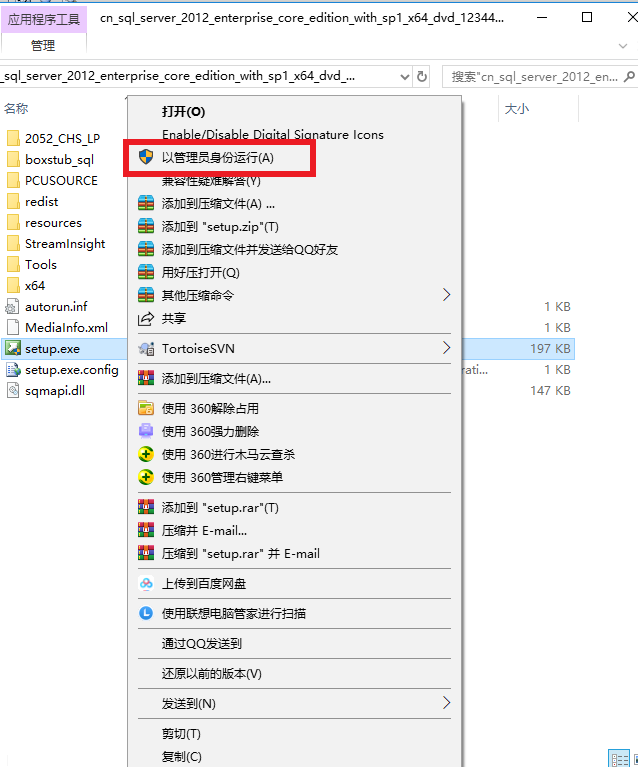
第五,当SqlServer2012的安装进度,进行到“服务器配置”这一步的时候,注意了,这一步非常关键!
在服务账户中,将“SQL Server 代理”、“SQL Server 数据库引擎”、以及“SQL Server Analysis Serveices”(这个需不需要还待定)的账户进行更换(具体的选择账户方法我就不解释了,自己去百度)
我将“SQL Server 代理”、“SQL Server 数据库引擎”的账户改成了SYSTEM,将“SQL Server Analysis Serveices”的账户改成了LOCAL SERVICE,改完后的效果,如下图所示

第六,在接下来的数据库引擎配置这一步,除了添加当前用户外,我还将AdminiStrator用户添加进去
最后,顺利安装完成,所有模块全部安装成功
由于我要安装一批电脑,一旦用平时的默认安装出现安装失败的情况,我就会换用这个方法重装一遍,所以,这个方法是经过反复试验可行的



